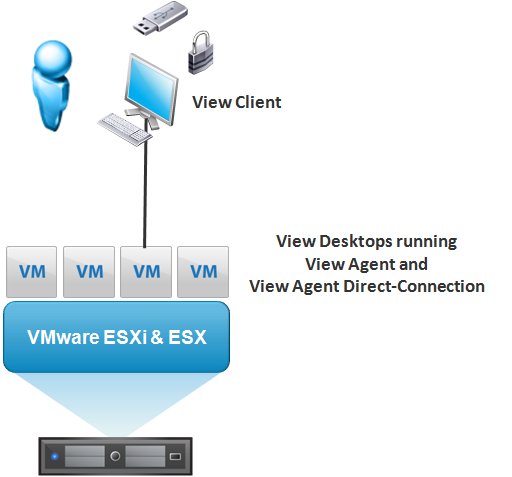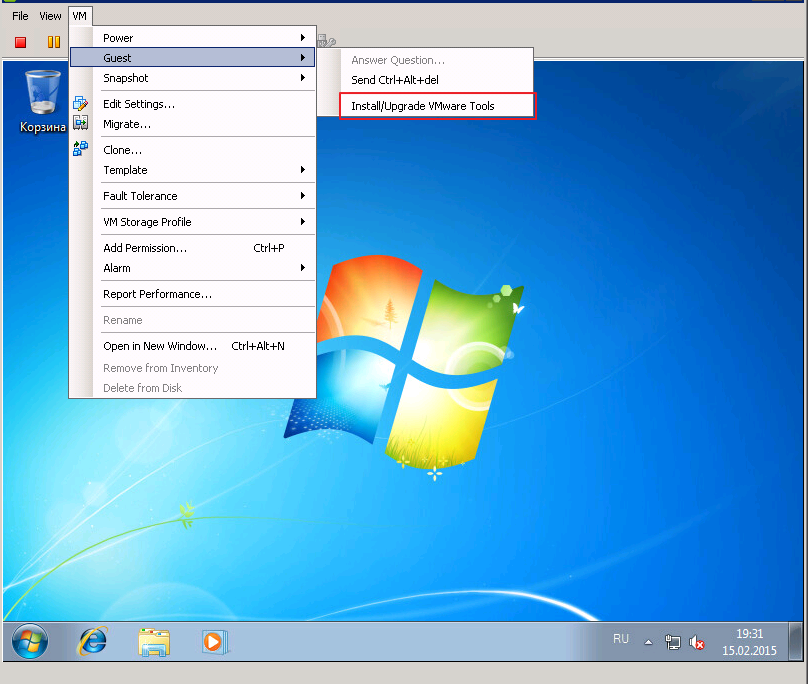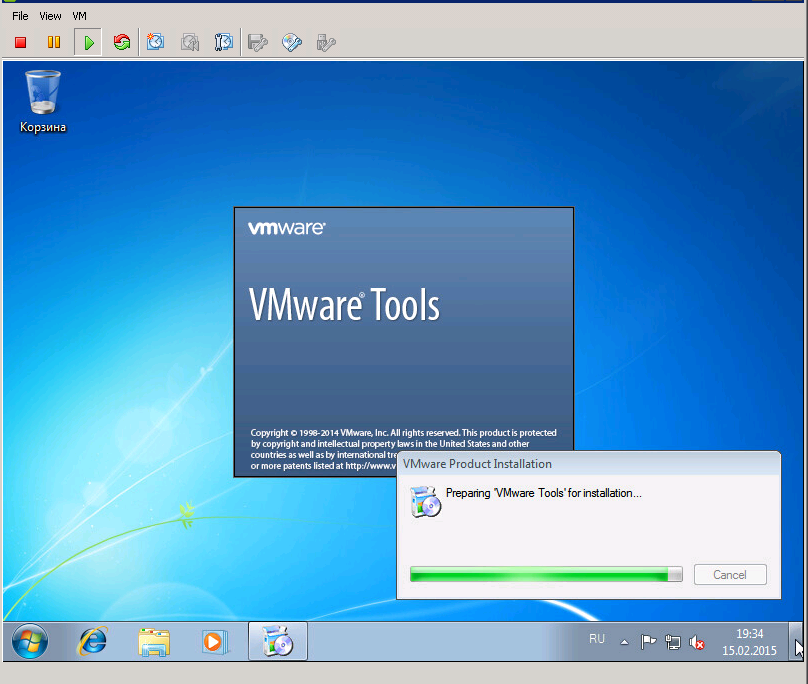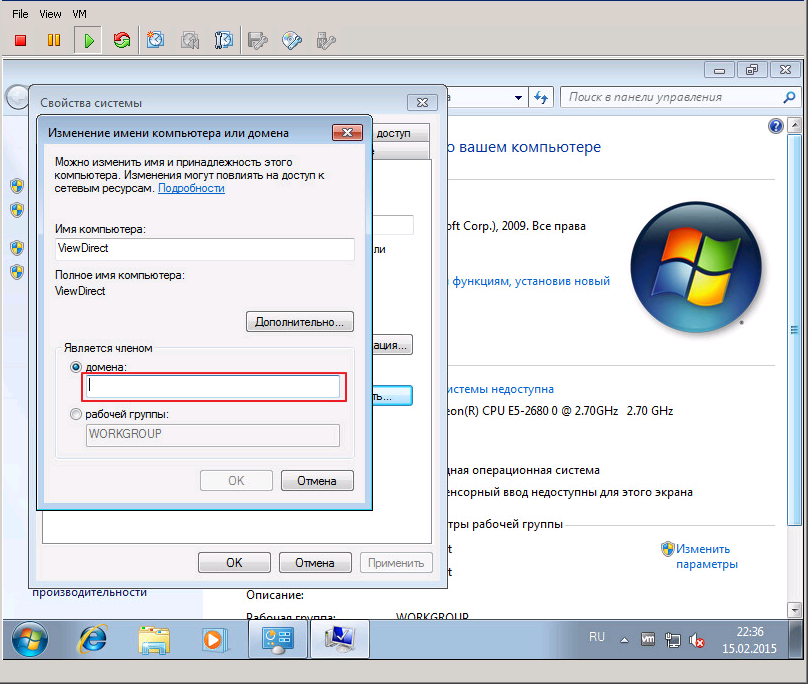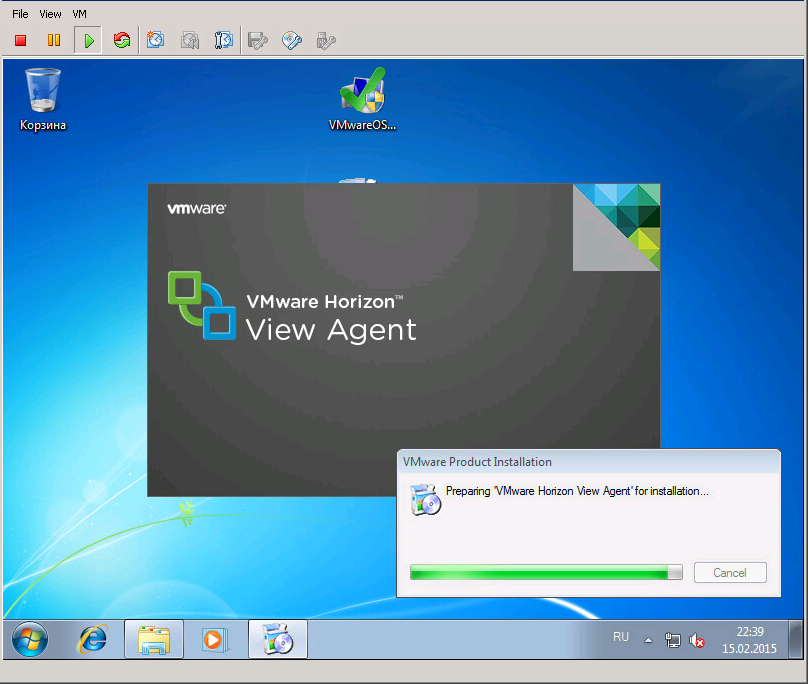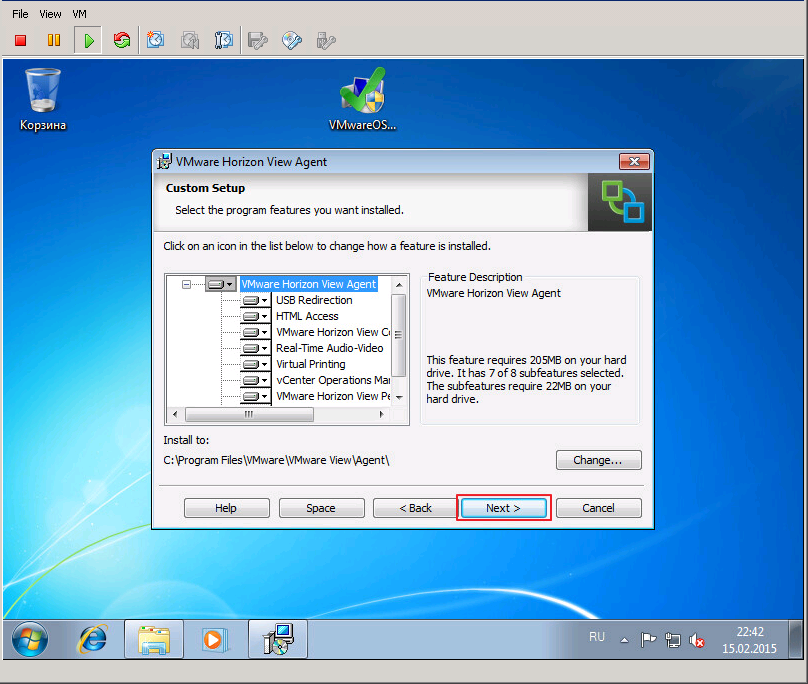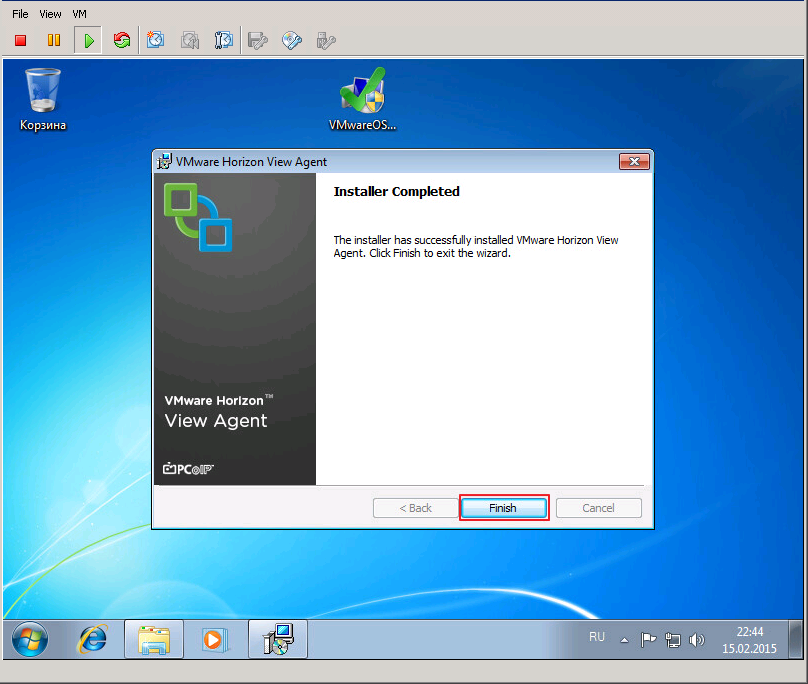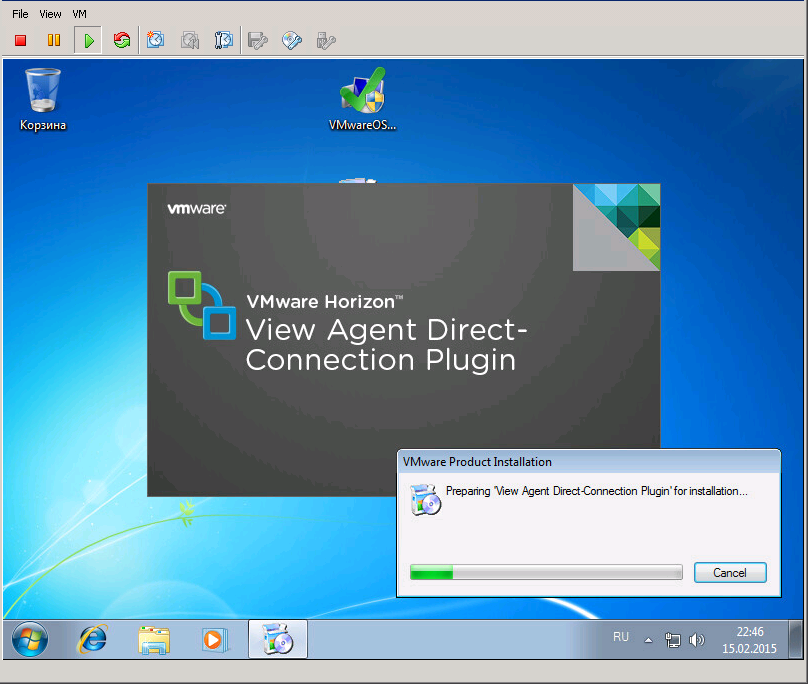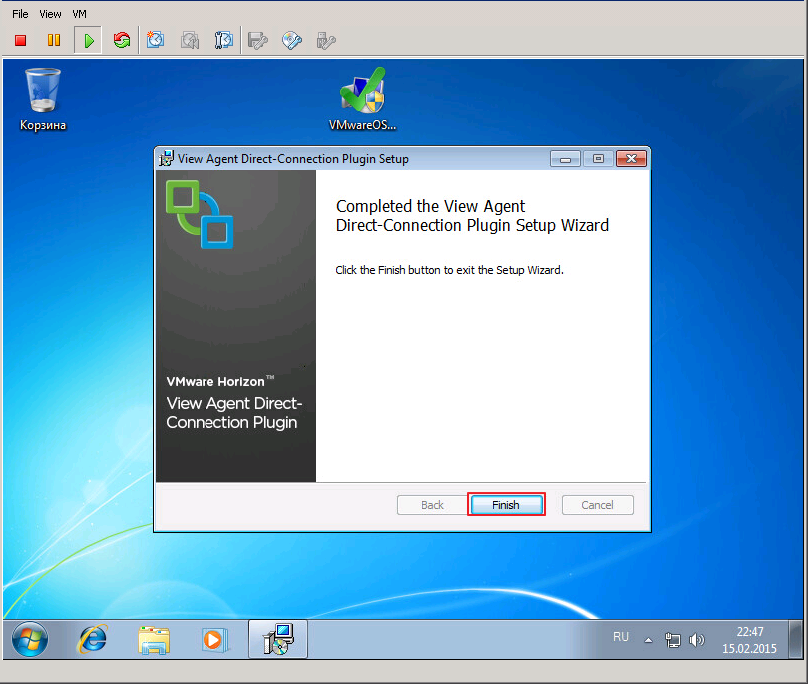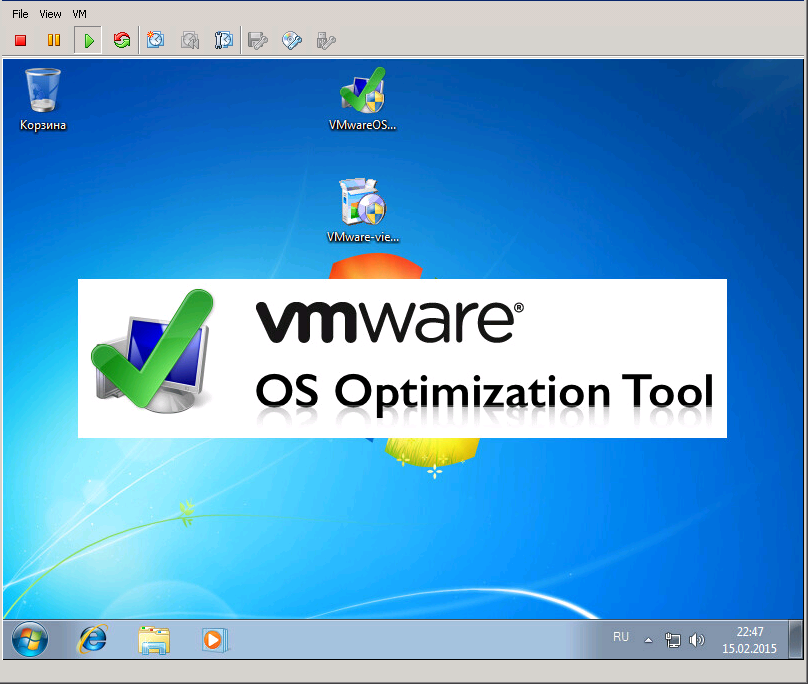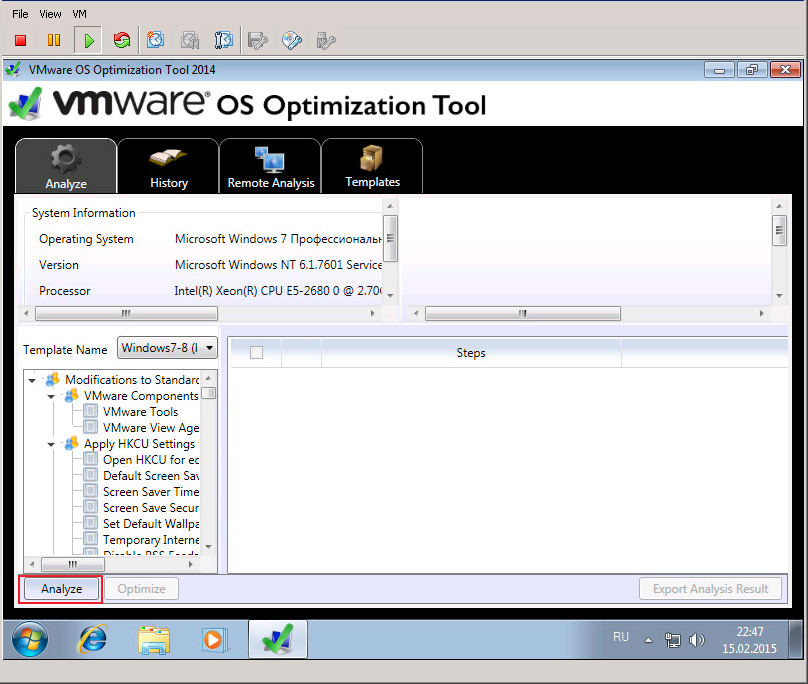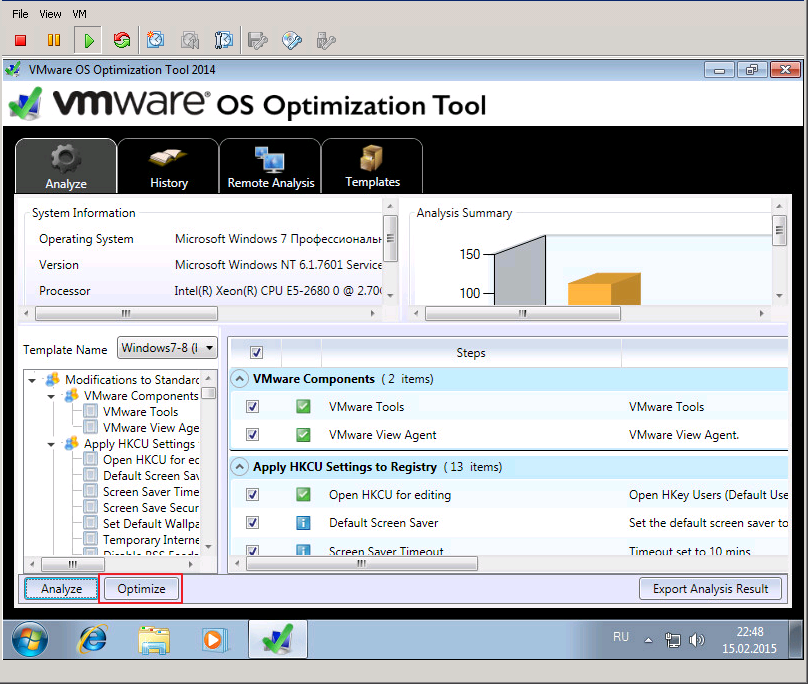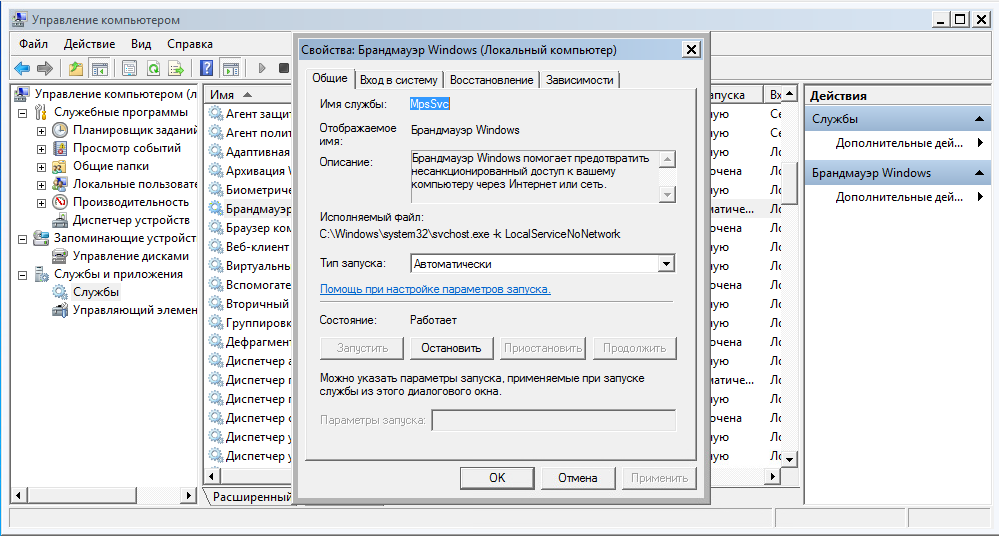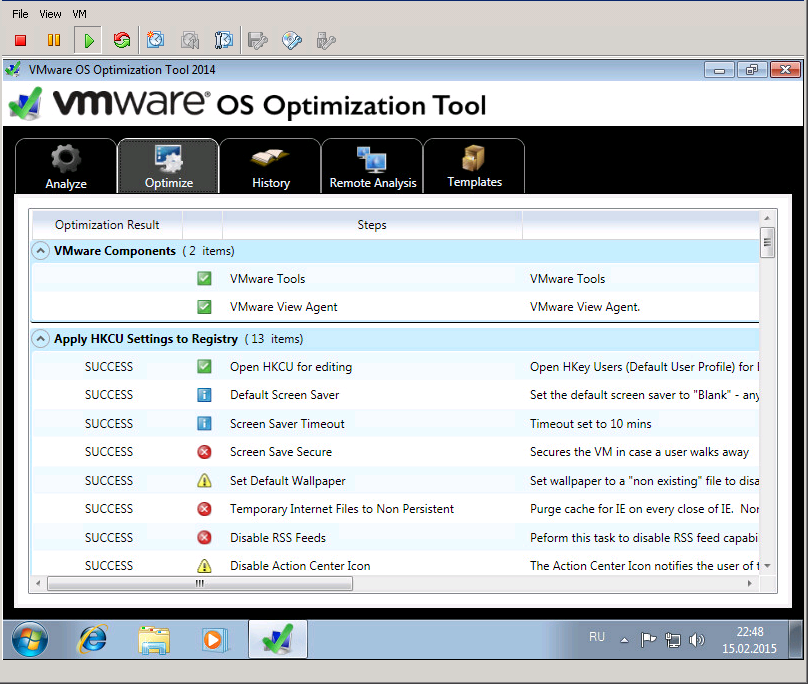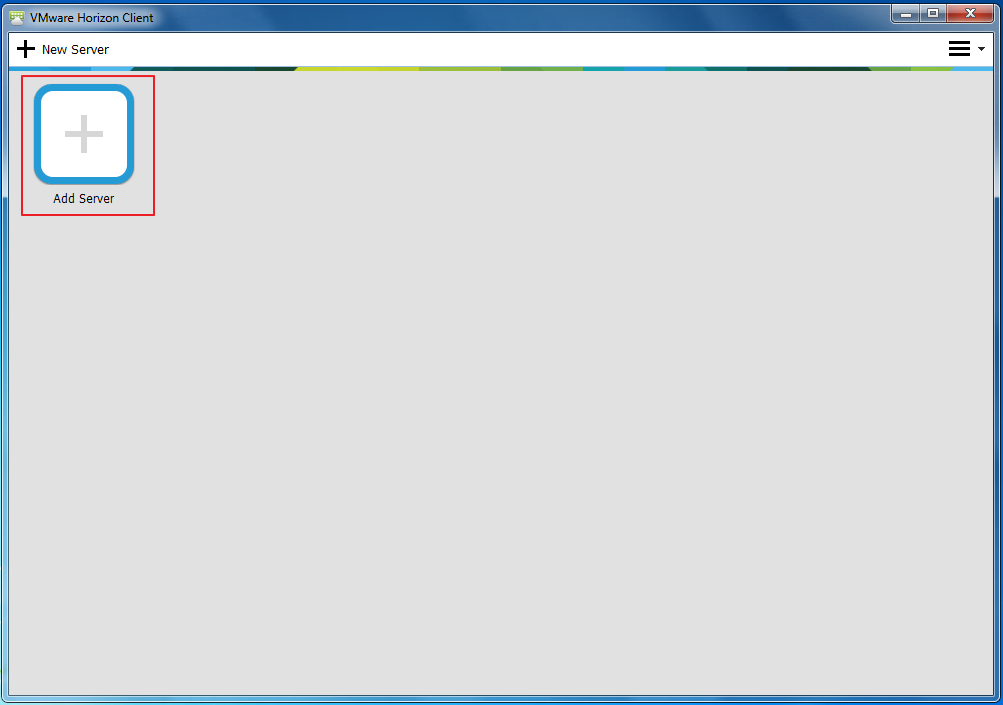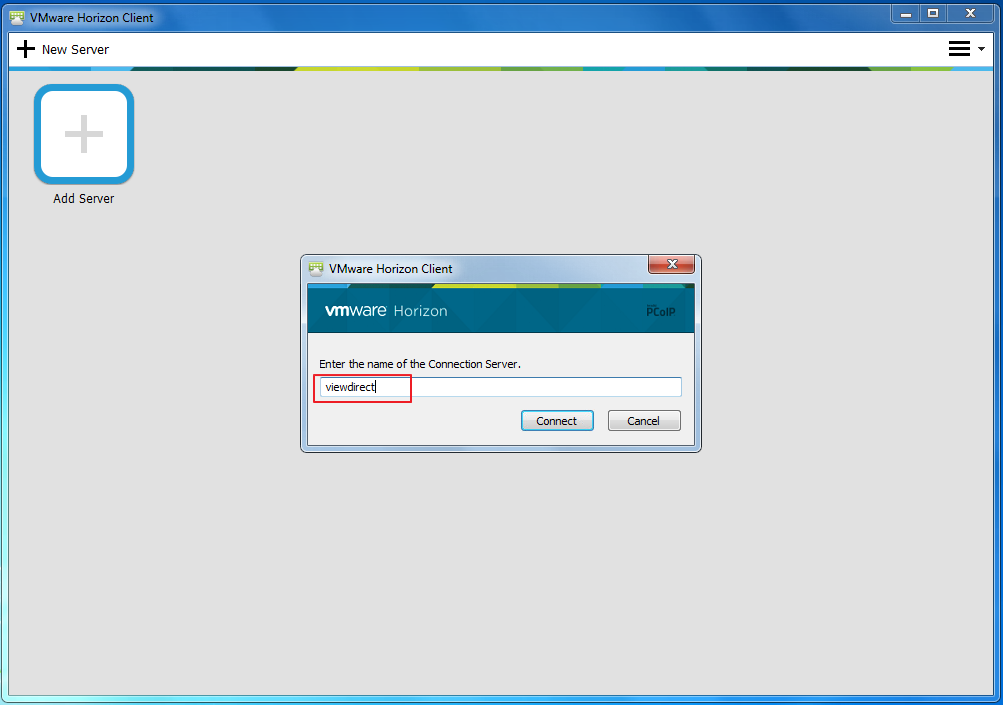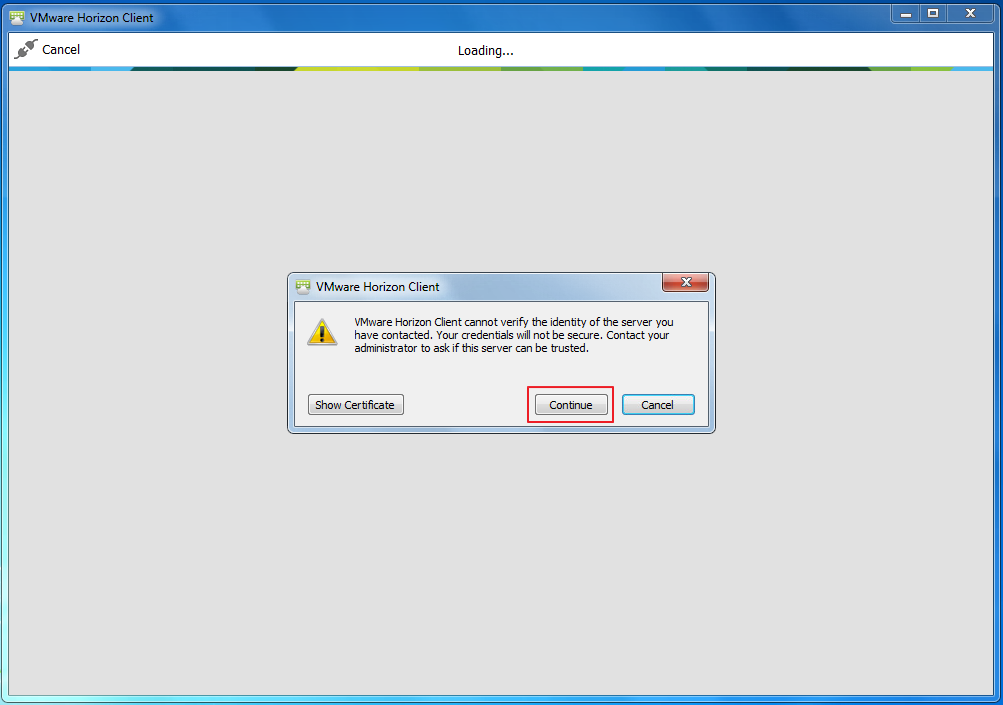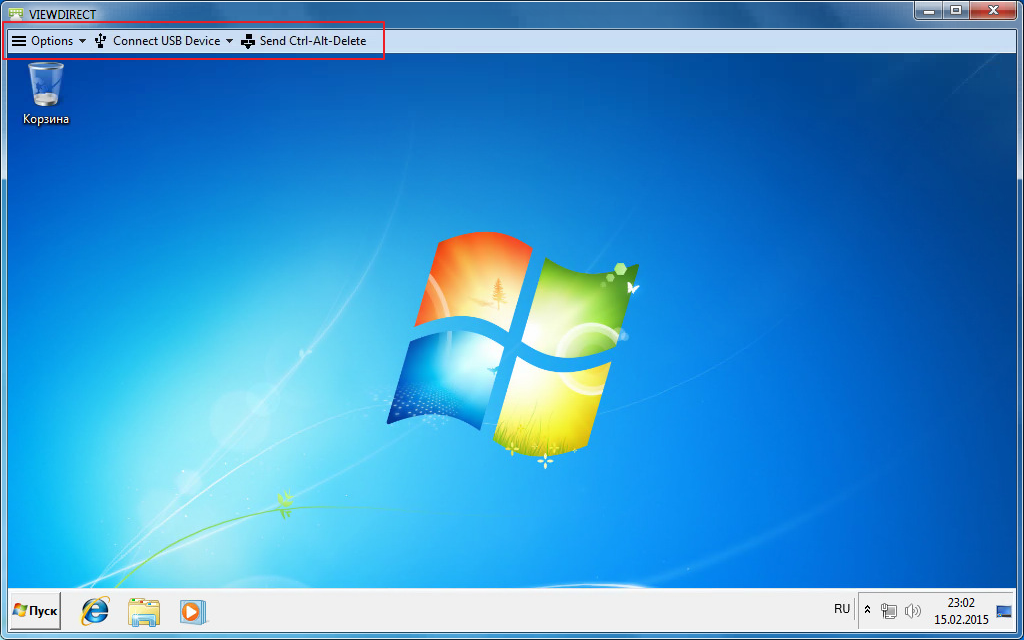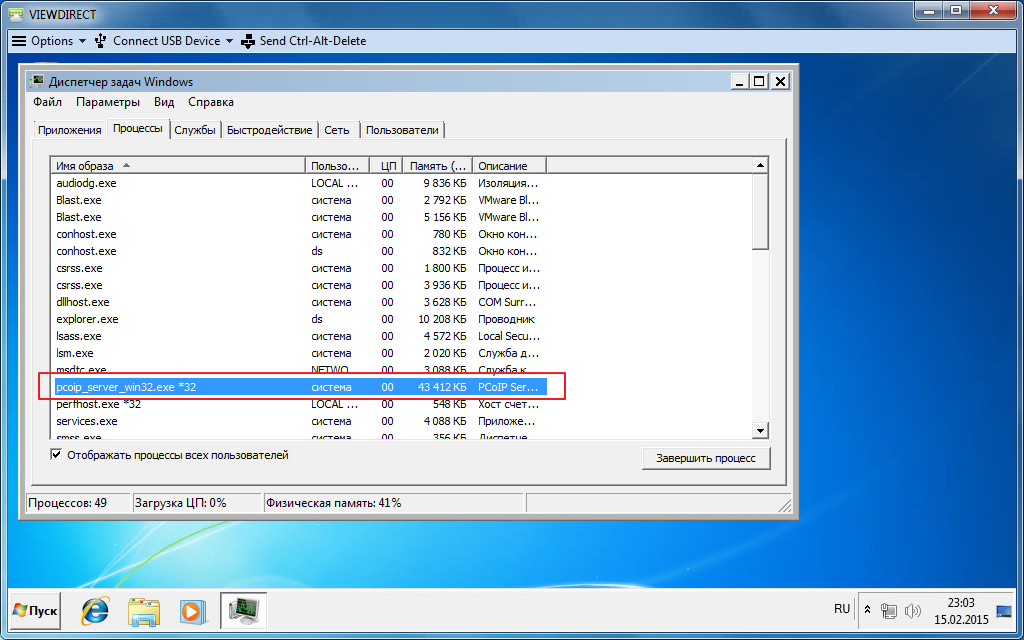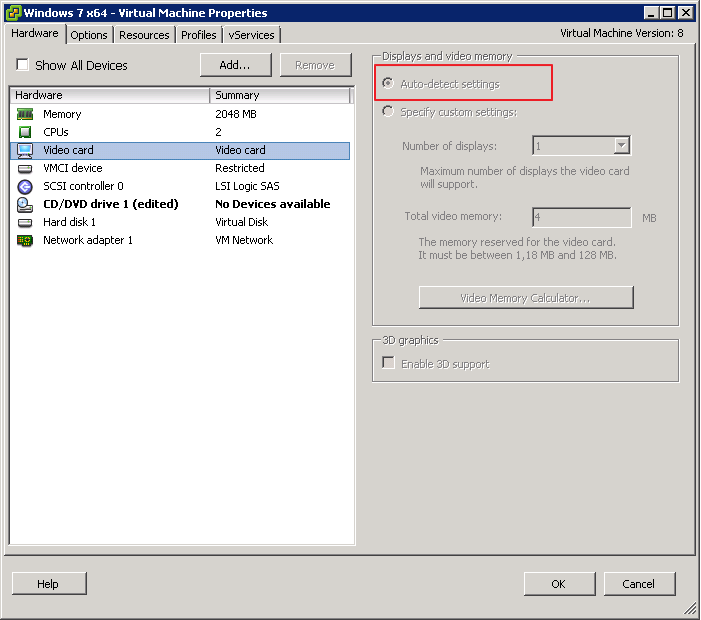февраль 2015
VMware View
(direct connection plugin)
Чтобы попробовать в действии, как работает VDI от VMware не обязательно настраивать всю инфраструктуру Horizon View. С некоторых пор существует возможность настройки прямого подключения к виртуальной машине по протоколу PCoIP с поддержкой всего функционала View. Можно без лишних затрат времени и других ресурсов проверить, тормозит ли отображение Flash в браузере, как работает Youtube, как быстро происходит сканирование, работает ли Web камера и как при всем этом нагружен сетевой канал.
В этой статье я покажу, как настраивается самая простая схема работы с VMware View Agent Direct Connection.
Для установки потребуются дистрибутивы из VMware Horizon 6:
- VMware View Agent (ссылка) — базовая часть содержащая в себе все основные возможности PCoIP протокола, устанавливается в виртуальную машину, к которой нужно получить доступ.
- View Agent Direct-Connection (ссылка) — устанавливается в виртуальную машину, активирует возможность прямого подключения
- View Client (ссылка) — устанавливается в клиентскую Windows машину
- VMware OS Optimization Tool (ссылка) — программа от VMware для автоматической подготовки виртуальной машины к использованию в качестве VDI, изменяет порядка 100 параметров, оптимизирует операционную систему.
Что касается клиентского устройства. Это также может быть тонкий клиент с поддержкой VMware Horizon или нулевой клиент с чипом от Teradici.
Описание слайдов установки.
1-2 Подготавливаем виртуальную машину на хосте ESXi, устанавливаем VMware Tools
3 Можем ввести машину в домен, а можем не вводить. В данном случае не имеет значения. Если собираетесь использовать без домена, то у локального пользователя должен быть задан пароль.
4-6 Устанавливаем VMware View Agent, настройки все по умолчанию. Требуется перезапуск системы
7-8 Устанавливаем VMware View Agent Direct-Connection, все по умолчанию. Перезапуск не требуется
9-12 Запускаем VMware OS Optimization Tool. Сначала производим анализ системы, затем оптимизацию. Эта программа отключает службу Брандмауэр Windows, а без нее VMware Agent не работает корректно, поэтому ее нужно включить обратно. После этого советую перезагрузиться.
13-17 После этого можно на клиентском устройстве установить VMware View Clent, все настройки по умолчанию. Запускаемся, вводим IP адрес или FQDN имя виртуальной машины, указываем логин и пароль пользователя, попадаем в сессию.
18 В диспетчере задач можно убедиться, что PCoIP служба работает, потребляет ресурсы, когда изменяется картинка удаленной сессии
19 Обязательно нужно проверить, что в настройках видеокарты виртуальной машины, выбран пункт Auto Detect Setting или строго задан параметр видеопамяти (128 Мб)